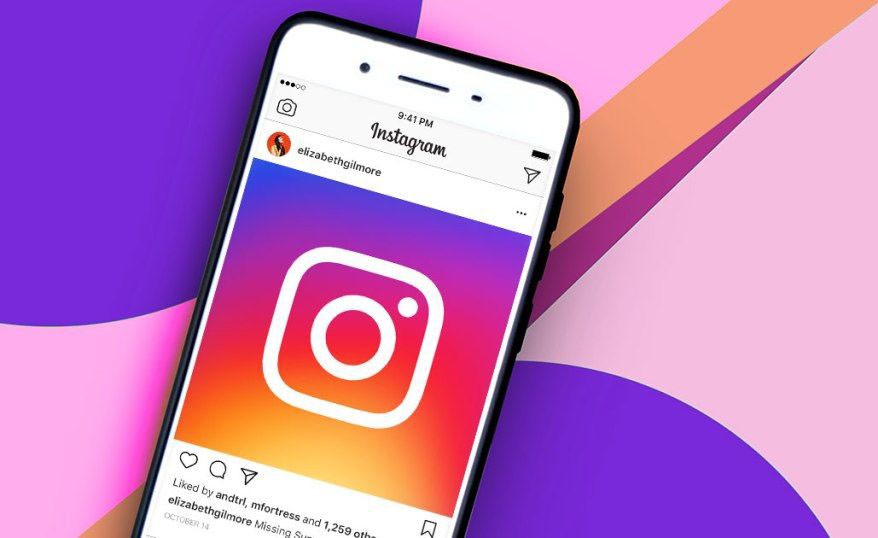
Як відновити видалені повідомлення в Інстаграмі: на Андроїді та iPhone
Інстаграм – багатомільйонна соціальна мережа з активним спілкуванням між користувачами. І зіткнення з проблемою: як відновити видалені повідомлення в інстаграмі , не рідкість. Не має значення: листування було видалено випадково чи навмисно, важливо, що згодом вам знадобилися повідомлення.
Як видалити повідомлення
Можливість знову звернутися до надісланих даних залежить від способу видалення листування: видалення всього листування та одного повідомлення. У першому випадку алгоритм дій має бути таким:
- Відкрити директ через значок паперового літачка.
- Вибрати потрібне листування та довго його утримати.
- На плашці, що з’явилася, натиснути на «Видалити».
- Якщо ви видалили так, відновити дані буде простіше.
Щоб видалити одне повідомлення:
- У листуванні вибрати повідомлення.
- Натиснути «Скасувати надсилання».
- У цьому випадку повідомлення зітреться у вас та у всіх користувачів, яким воно було надіслано.
Способи відновлення
Офіційних функцій відновлення листування немає і не планується. Але дані зберігаються не лише у смартфоні, а й на серверах. Тому якщо ви перебуваєте в дружніх стосунках з одержувачем повідомлень, попросіть його про послугу. Він може просто надіслати повідомлення або фото, скопіювавши їх або зробивши скріншот.
Зверніться до служби підтримки з проханням відновлення. Але тут зовсім шансів на позитивну відповідь. Зробити це можна через особистий профіль:
- Відкрийте особисту сторінку в інстаграмі.
- Натисніть на три смуги зверху в правому кутку та на “Налаштування” внизу.
- Далі на «Довідка».
- Виберіть «Повідомити про проблему».
Ці способи спрацюють, якщо було стерте все листування. Одне повідомлення відновити не вийде: воно стирається в адресатів і з серверів.
На смартфоні Apple
Для користувачів айфону є додаткова можливість програма FoneLab. Програма не дає 100% гарантії на відновлення. Для роботи потрібно підключити смартфон до комп’ютера за допомогою кабелю USB. Після аналізу всі файли будуть виведені на комп’ютер. Відновлення може бути зроблено через резервне копіювання iTunes.
Алгоритм отримання стертого листування:
- Відкрийте програму Windows або Mac.
- Знайдіть та відкрийте в ній Instagram.
- Перейдіть до Direct.
- Шукайте потрібне листування.
Ще одна програма для iOS – U.fone. Для роботи в ній потрібно підключити телефон до комп’ютера або скористатися iCloud.
Для пошуку віддалених повідомлень:
- Знайдіть у програмі пункт меню “Відновлення даних”.
- Натисніть «Почати сканування».
- У запропонованому списку знайдіть “App document instagram”.
- Вкажіть повідомлення для відновлення.
Спосіб працює тільки при видаленні всього листування з користувачем.
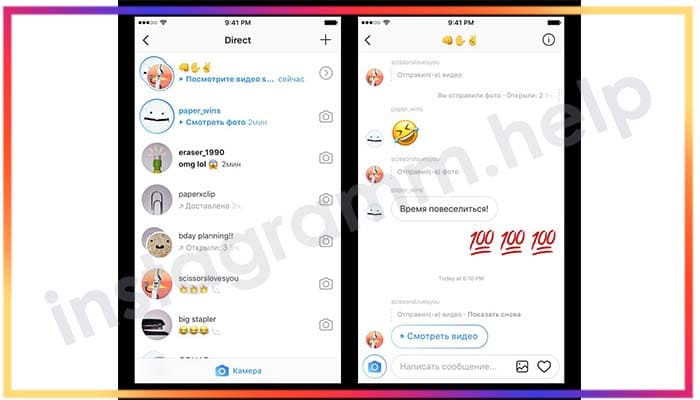
Як убезпечити листування від втрати
Відновлення віддаленого проблематично. Набагато краще заздалегідь подбає про збереження важливих даних. Наприклад, регулярно запитуючи резервну копію в самому інстаграмі:
- Зайдіть на сторінку вашого облікового запису.
- Натисніть три смуги зверху і перейдіть в настройки.
- У меню знайдіть “Безпека”.
- Далі – “Скачування даних”.
- Потрібно ввести пошту для відправки та пароль від Instagram.
Новини Oblivki
Користувачам iPhone можна копіювати iCloud BackUp.
Для користувачів Android є ряд програм, які виробляють резервне копіювання:
- Titanium BackUp;
- Super BackUp;
- My BackUp;
- App BackUp Restore Transfer.
Всі вони працюють з наявними даними, не підключаючись до серверів соцмережі. На прикладі останнього розглянемо, як виглядає робота з програмами:
- Відкрийте App BackUp Restore Transfer.
- У списку програм знайдіть інстаграм.
- Виберіть збереження поточної копії на диск Google або резервне копіювання у пам’ять телефону.
- Після встановлення інстаграм на бекап, поряд з ним з’явиться відповідний значок і підпис «Архів».
- У однойменній вкладці зверху можна знайти програму, вибрати її та натиснути «Відновлення».
- Щоб регулярно оновлювати дані для копіювання, перейдіть до налаштувань і встановіть «Автоматичне резервне копіювання програм на список».
Якщо ви часто робите чищення директа і боїтеся видалити потрібне, робіть скріншоти щоразу, коли в листуванні є важлива інформація. Цей спосіб простий і скріншоти залишаться у вашому телефоні, поки ви його не видалите.


